Come creare pulsanti Mi piace di Facebook personalizzati in WordPress
Pubblicato: 2022-02-20L'aggiunta di pulsanti Mi piace di Facebook personalizzati su WordPress migliorerà la portata dei tuoi post, video e immagini. Questa sensibilizzazione extra porterà ulteriore branding e conversione.
Tuttavia, l'aggiunta di un pulsante Mi piace personalizzato di Facebook non è facile per un principiante. In tal caso, i plugin di WordPress rendono l'intero processo semplicissimo. Ma, a causa dei numerosi plug-in di social media disponibili su WordPress, sceglierne uno a volte diventa difficile.
Quindi, qui in questo blog, ti mostreremo come creare un pulsante Mi piace personalizzato di Facebook con il plugin multiuso per WordPress ElementsKit.
Perché dovresti aggiungere un pulsante Mi piace di Facebook personalizzato in WordPress?
Facebook è la seconda piattaforma di social media più utilizzata negli Stati Uniti rispetto ad altri canali. Infatti, dopo aver svolto ricerche sui suoi utenti, è stato riscontrato che ogni mese circa 2,91 miliardi di utenti attivi utilizzano questa piattaforma in tutto il mondo. Ciò dimostra che ha utenti in tutto il mondo che vogliono impegnarsi su Facebook.
Il pulsante Mi piace di Facebook aumenta la tendenza dei visitatori a impegnarsi di più sui siti Web ogni volta che lo vedono. Di conseguenza, le prestazioni complessive del tuo sito Web saranno migliorate e sarai in grado di raggiungere i tuoi obiettivi di business.
Ad esempio, i tuoi visitatori possono mettere mi piace e condividere le tue risorse su Facebook. Di conseguenza, le tue risorse raggiungeranno più persone e un maggiore coinvolgimento dei visitatori porterà a una frequenza di rimbalzo inferiore. Inoltre, un elevato coinvolgimento aumenterà la durata media della sessione del tuo sito insieme al tasso di conversione . Perché aumenta la possibilità di convertire i visitatori in clienti.
Ecco perché dovresti generare un pulsante Mi piace di Facebook per massimizzare il coinvolgimento dei visitatori del tuo sito web. Ora la preoccupazione principale è come aggiungere un pulsante Mi piace di Facebook personalizzato. Non saltare la parte successiva se desideri un pulsante Mi piace personalizzato per il tuo sito WordPress.
Come aggiungere pulsanti Mi piace di Facebook personalizzati utilizzando ElementsKit
La creazione di un pulsante Mi piace di Facebook personalizzato è possibile tramite la codifica o utilizzando i plug-in di WordPress. Qui stiamo evitando di aggiungerlo usando il codice poiché non è un processo intuitivo. L'utilizzo di un plugin per WordPress è il processo più adatto e amichevole per aggiungerlo al tuo sito.
A tale scopo, utilizzeremo ElementsKit che è considerato il componente aggiuntivo Elementor completo. Perché offre numerosi widget e moduli per costruire il tuo sito insieme al suo widget pulsante creativo che utilizzeremo per creare pulsanti Mi piace personalizzati di Facebook. Non dimenticare di installare e attivare prima Elementor in quanto è un componente aggiuntivo per Elementor.
Ora segui i 3 passaggi seguenti per aggiungere un pulsante Mi piace ufficiale di Facebook:
Passaggio 1: abilita il widget del pulsante creativo per il pulsante Mi piace di Facebook personalizzato.
Innanzitutto, devi abilitare il widget del pulsante creatività dal back-end. Per farlo, passa il mouse su ElementsKit e fai clic su ElementsKit , quindi visita i widget. Ora abilita il widget del pulsante creativo e premi il pulsante Salva modifiche.
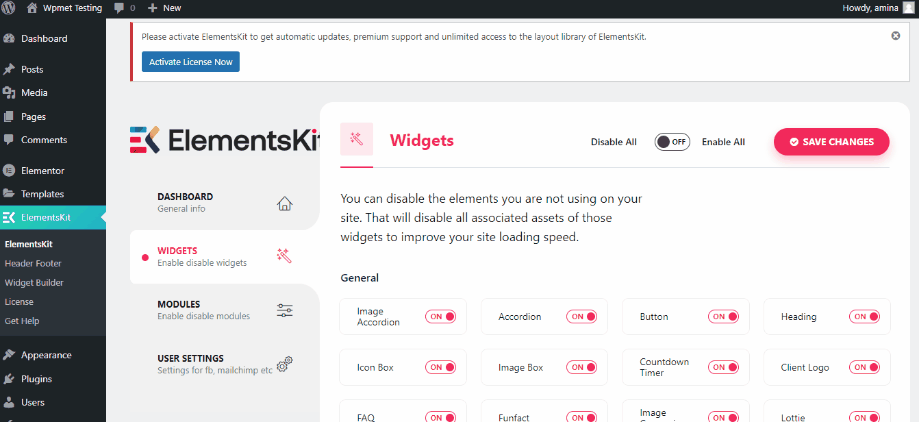
Passaggio 2: aggiungi il widget del pulsante creatività.
Puoi aggiungere il pulsante Mi piace di Facebook a qualsiasi pagina o post con questo widget. Per aggiungerlo, vai su Pagine >> Aggiungi nuovo .
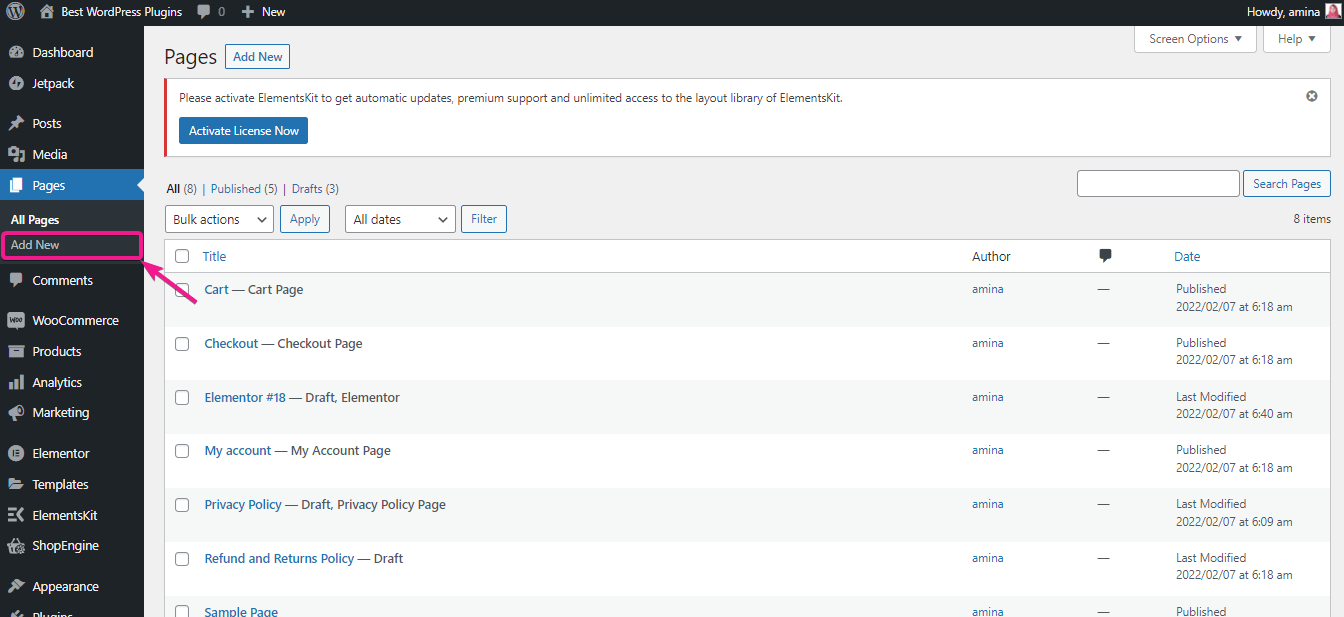
Quindi, premi il pulsante Modifica con Elementor che ti reindirizzerà a un'altra pagina in cui puoi eseguire la personalizzazione principale.
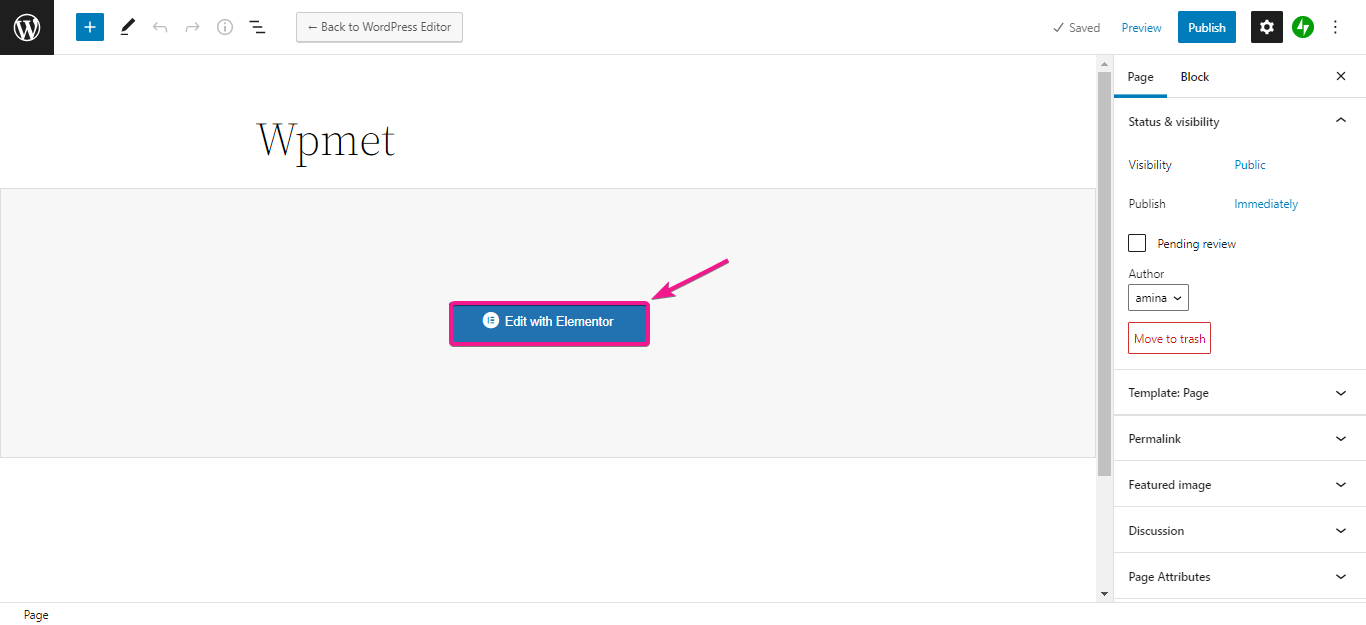
Successivamente, cerca il widget del pulsante creativo nella casella di ricerca, quindi trascina e rilascia il widget sul segno più per generare pulsanti Mi piace di Facebook personalizzati.

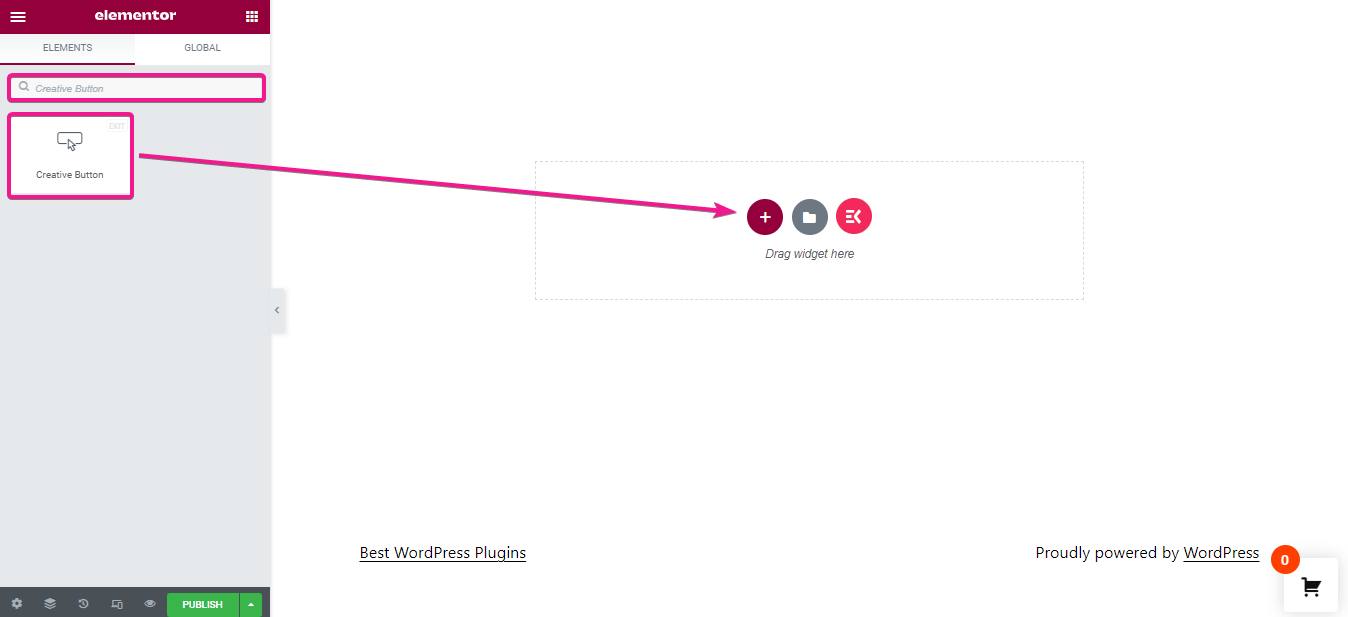
Passaggio 3: personalizzazione dei pulsanti.
Ecco che arriva la personalizzazione del pulsante. Per creare un pulsante Mi piace di Facebook personalizzato sul sito Web, eseguire le seguenti impostazioni:
- Etichetta: qui è necessario inserire il testo del pulsante.
- URL: inserisci il link del tuo post su Facebook in questo campo. Questo reindirizzerà i tuoi visitatori al post ogni volta che qualcuno preme il pulsante. Da lì possono mettere mi piace o condividere il post.
- Aggiungi icona: abilita il pulsante icona per aggiungere l'icona.
- Icona: scegli il pollice in su o un'altra icona che desideri visualizzare con il testo del pulsante.
- Posizione dell'icona: seleziona la posizione dell'icona prima o dopo il testo del pulsante.
- Allineamento: scegli l'allineamento del tuo pulsante Mi piace di Facebook personalizzato.
- Stile al passaggio del mouse: dai un effetto al passaggio del mouse al pulsante.
Qui otterrai altre poche opzioni come selezionare la classe e l'ID per il tuo pulsante. Questi non sono obbligatori per cambiare.
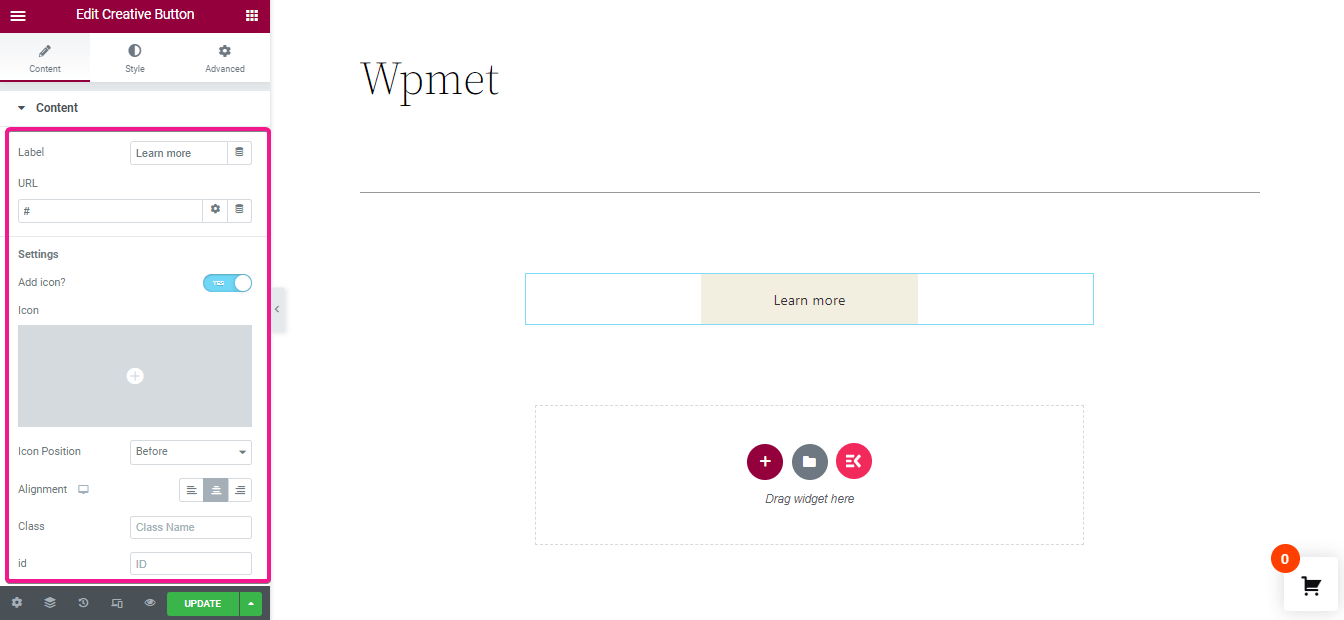
Dopo la personalizzazione del contenuto, devi apportare modifiche allo stile del pulsante. Qui abbiamo apportato le seguenti modifiche al pulsante:
- Imbottitura: imposta l'imbottitura -1. È possibile apportare modifiche in base alle dimensioni del pulsante.
- Tipografia: in questa sezione otterrai le opzioni per modificare la tipografia del testo del tuo pulsante. Seleziona famiglia, dimensione, peso, trasformazione, stile, decorazione, altezza della linea, ecc. Da qui.
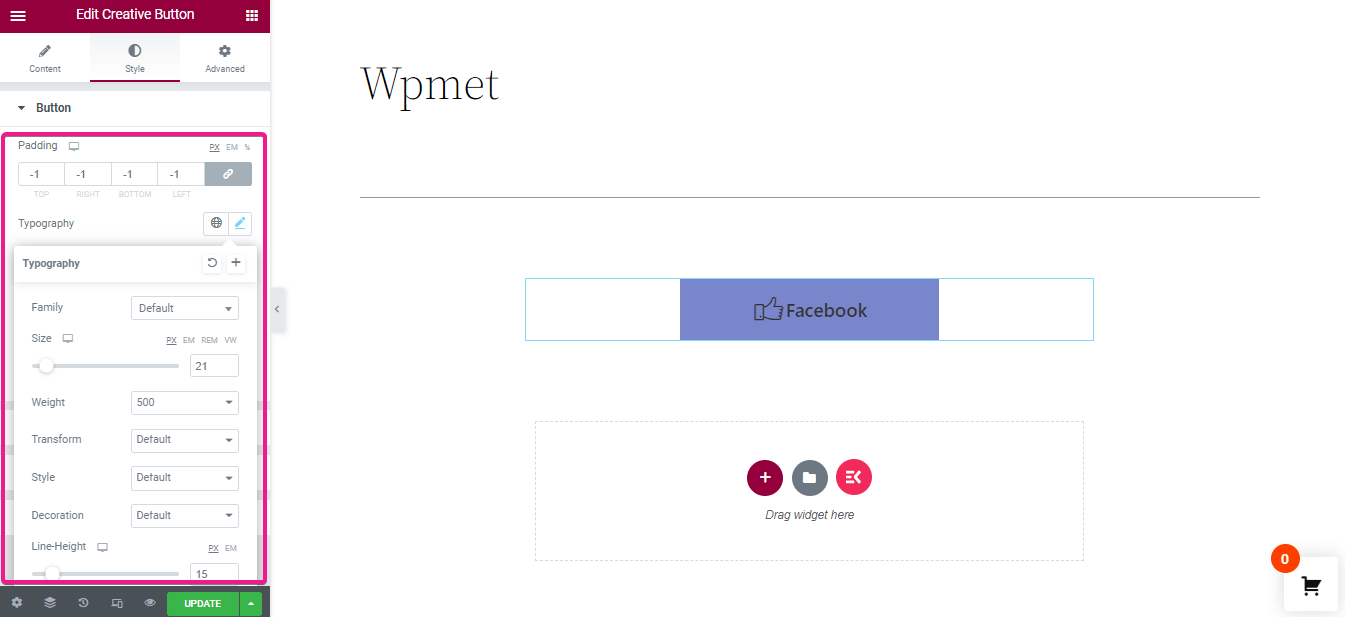
Dopo la regolazione di cui sopra, apportare le modifiche a:
- Tipo di bordo: per creare un pulsante Facebook personalizzato, seleziona il tipo di bordo solido.
- Larghezza: inserisci la larghezza per il bordo del tuo pulsante.
- Colore: aggiungi il colore del bordo da qui.
- Raggio del bordo: scegli il raggio del bordo per il tuo pulsante.
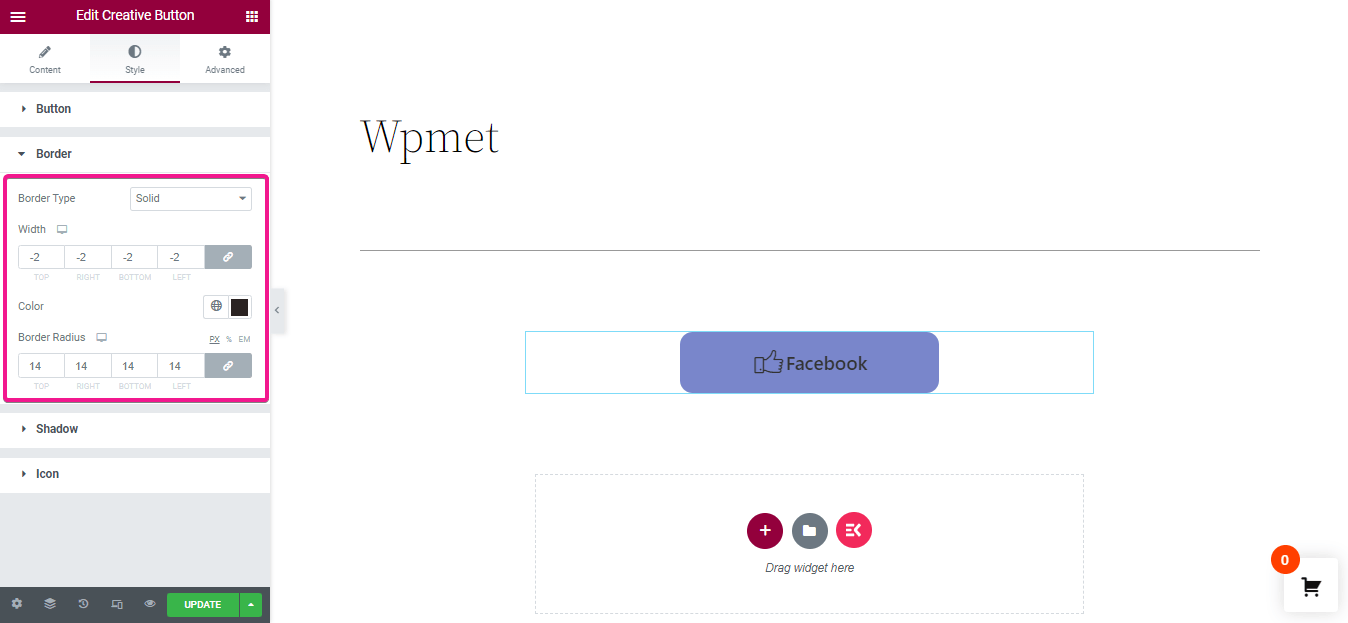
Infine, seleziona la dimensione del carattere e il riempimento per l'icona del pulsante e fai clic sul pulsante aggiorna/pubblica.
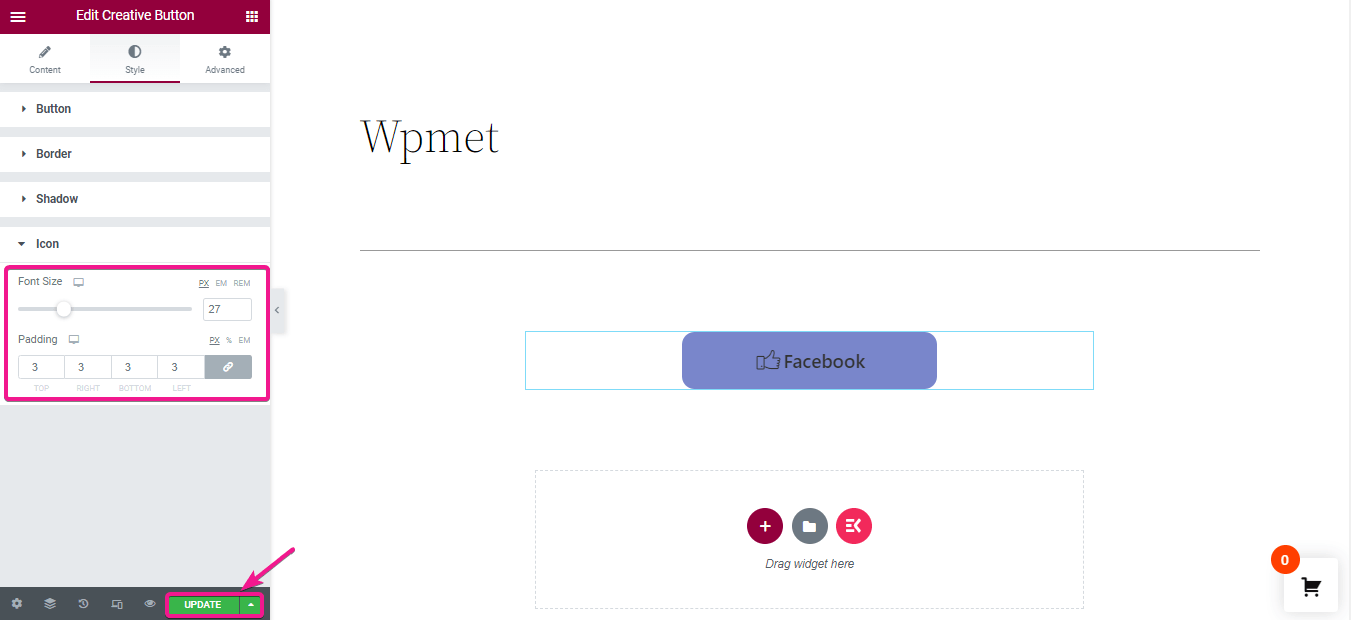
Dopo aver aggiornato tutte le tue modifiche, ecco l'aspetto finale del tuo pulsante Mi piace personalizzato di Facebook:
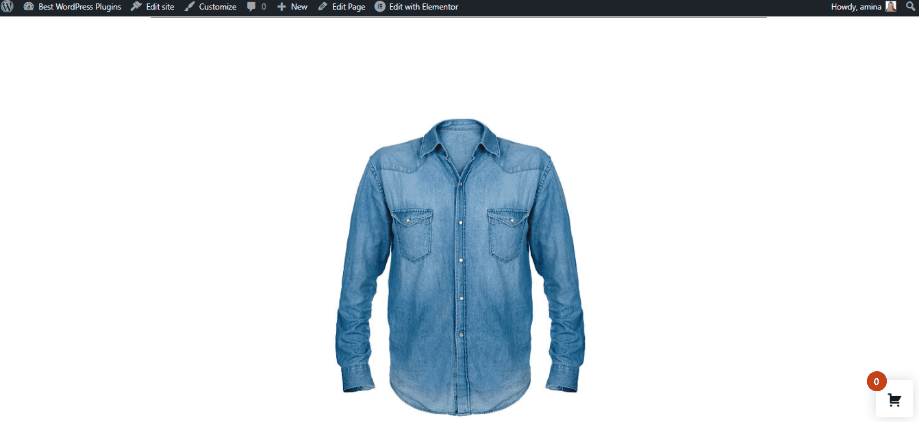

Costruisci il tuo pulsante Mi piace di Facebook personalizzato
Aumenta il tasso di conversione, i visitatori e il coinvolgimento del tuo sito aggiungendo un pulsante Mi piace di Facebook personalizzato al tuo sito. Questo aiuterà i tuoi visitatori a mettere mi piace e condividere i tuoi contenuti su Facebook. Poiché Facebook è una delle piattaforme di social media più utilizzate, la promozione dei tuoi contenuti su di essa può portare a un ottimo risultato.
In questo blog, ti abbiamo mostrato il processo più adatto ai principianti per aggiungere un pulsante Mi piace di Facebook personalizzato con ElementsKit . Ora, seguendo i passaggi precedenti, puoi aumentare anche le prestazioni del tuo sito. Inoltre, puoi anche aggiungere feed di Facebook al tuo sito WordPress con questo componente aggiuntivo tutto in un unico componente. Quindi, inizia ad aumentare il tasso di conversione del tuo sito web con ElementsKit.
